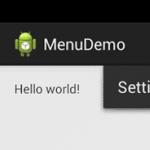Telegram для ПК: Зачем он нужен и как установить? Установка мессенджера «Telegram» для разных устройств Как настроить программу телеграмма на телефоне.
Добрый день, друзья. Сегодня разберёмся, как установить Телеграмм на компьютер и другие устройства. Я пошагово всё расскажу с использованием подробных скриншотов. В итоге вы сможете избежать основных ошибок и научитесь пользоваться приложением абсолютно бесплатно.
Время выполнения 3 минуты.
Мегаудобная функция Телеграм — мгновенный обмен данными между всеми вашими устройствами. Другими словами, вся переписка, контакты будут храниться во всех подключенных гаджетах, так что рекомендую использовать мессенджер на ноутбуке, планшете и телефоне.
Описание настройки будет на примере Windows.
Шаг 1 . Выбираем нужную версию, у меня это PC/Mac/Linux.

Для Windows есть два варианта: полноценная установка или портативная версия.

Шаг 2 . Находим скачанный файл и кликаем два раза, чтобы запустить.
Шаг 3 . Во время установки выбираем место хранения файлов программы, можем поставить галочку, тогда на рабочем столе появится ярлык Телеграма. Установка занимает 30 секунд.
Шаг 4 . В последнем окне при нажатии кнопки “Finish” программа запустится автоматически, если стоит галочка, как на скриншоте ниже.


Набираем свой номер телефона и дожидаемся прихода СМС с кодом.

Шаг 6 . Вводим полученный код в указанное поле.

Шаг 7 . Теперь вы — счастливый обладатель Telegram на своём компьютере.

Вот почему я говорил о важности первоначальной установки мессенджера от Павла Дурова на телефон. Если всё сделали правильно, версия для ПК будет иметь список контактов ваших знакомых, у которых есть Телеграм.
Отличительные особенности версии для ПК
- На компе удобно печатать сообщения. Хотя имеются умельцы с молниеносной скоростью набора и в телефонной версии.
- Нет знаменитых секретных чатов.
- В отличие от WhatsApp, включенный телефон не нужен. Вся информация синхронизируется через серверы и будет доступна всегда и везде.
Основные ошибки при установке
Телеграм подтверждает свою надёжность. Особых ошибок не выявлено. Перерыл весь интернет и особых жалоб от реальных людей не нашёл.
- Проблема с приходом СМС, скорее всего, вызвана работой сотового оператора. Для этого есть резервный вариант с обратным звонком.
- Установился, но не заходит. Проверяйте официальная ли у вас версия инсталлирована. Всегда помогает переустановка программы. Сотрите все файлы, скачайте с официального сайта и проблема исчезнет.
Заключение
Как видите, процедура установки мессенджера Телеграм упрощена разработчиками до предела. Достаточно только номера телефона. Если же у вас его нет, то в этой статье мы рассказываем, . Пробуйте, устанавливайте и наслаждайтесь скоростью работы программы.
Если будут вопросы, обязательно пишите в комментарии.
Друзья, на этом прощаюсь. Совсем скоро планирую выпустить ещё несколько полезных статей о Телеграм, так что следите за .
«Телеграмм» – популярный кроссплатформенный мессенджер для безопасного общения и передачи файлов разных форматов, отличающийся широкими функциональными возможностями, доступными каждому пользователю совершенно бесплатно. Установить мессенджер можно на Айфон, планшет iPad APPLE (Айпад Эпл), телефоны с операционной системой Android, Windows Phone, ноутбуки и ПК. Приложение «Telegram» совместимо со всеми платформами и ОС, а его установка проста и не занимает много времени.
Установить приложение можно бесплатно с официального сайта или магазина программного обеспечения, где «Telegram» также находится в свободном доступе. Закачивать какие-либо файлы со сторонних ресурсов не рекомендуется, так как существует риск заражения устройства вредоносным ПО .
Лучше установите сначала телефонную версию, потому как «Телеграмм» синхронизируется с книгой контактов, тогда ваш список друзей пополнится теми, у кого программа уже установлена. Остальных же вы сможете пригласить присоединиться к приложению при помощи рассылки. В «Телеграмме» есть возможность также воспользоваться поиском людей, которых нет в вашей телефонной книге, затем добавить их к списку контактов.
Разберём пошагово, как устанавливать версию приложения для телефонов, работающих на разных операционных системах.
Как установить «Telegram» на IOS
Следуя данной инструкции, можно поставить программу для Айфона или планшета на базе IOS:
- перейдите к магазину приложений AppStore;
- в поиске наберите запрос;
- выберите «Telegram LLP», нажмите на кнопку «Загрузить»;
- когда уже установили, откройте его и пройдите процедуру регистрации в мессенджере с помощью телефонного номера.
Как установить «Телеграмм» на Андроид
Если вы пользуетесь смартфоном, планшетом на базе Андроида, произведите следующие действия:
- перейдите к магазину приложений Play Market ;
- в строке поиска введите нужный запрос;
- найдите в списке результатов «Telegram messenger LLC», загрузите его;
- далее откройте установленное на телефоне приложение и после аутентификации можете начинать изучение функций и общение в программе.

«Телеграмм» на смартфон с любой ОС устанавливают по аналогичной схеме, с той лишь разницей, что у всех систем разные магазины: на IOS (Айфоне) – это App Store, на Андроиде – GooglePlay, Windows Phone использует Windows Store.
Для IOS и Android с октября текущего года доступна версия 4.4 с поддержкой русского языка. Обновление для других платформ ожидается, а пока можно русифицировать интерфейс по старинке, например, при помощи ботов «Телеграмма».
Универсальный способ установки
Независимо от вида устройства, которым вы пользуетесь и операционной системы, существует универсальный метод:

Пошаговая инструкция по установке Desktop-версии
Для ПК и ноутбуков устанавливаем таким образом:

Можно также использовать web-версию мессенджера . Такой вариант удобен для работы на ПК, ноутбуке или планшете, если нет желания заниматься установкой, но предполагает наличие уже существующего профиля. Web-версия не предоставляет такого же широкого спектра возможностей, как телефонная или Desktop, но может стать неплохой альтернативой под определённые нужды. Для пользователей, уже установивших «Телеграмм», потребуется пройти стандартную процедуру идентификации с вводом зарегистрированного в системе номера телефона, а вот регистрация нового аккаунта с браузера не осуществляется. Чтобы начать пользоваться мессенджером web-версии без различных установок перейдите по ссылке https://web.telegram.org.
Мессенджер Telegram появился в 2013 году. Тогда же его создатель Павел Дуров разместил в общем доступе свою переписку с братом, зашифрованную по технологии MTProto, с условием: кто обойдет шифрование и прочитает переписку - получит $200 000. Пробовали многие, но взломать переписку никому не удалось. Эта технология и сейчас лежит в основе шифрования сообщений Телеграм - мессенджера, который позиционируется как самый безопасный в мире.
С помощью Телеграм можно писать сообщения, а также звонить друг другу и обмениваться медиафайлами. Кроме того, мессенджер позволяет создавать каналы, использовать секретные чаты и многое другое.
Существуют разные версии Телеграм - для смартфонов, планшетов, а также для персональных компьютеров. Версия для ПК до недавнего времени имела два ограничения - невозможность звонить и создавать секретные чаты, но с мая 2017 года появилась возможность совершать звонки через десктопную версию Телеграма. Функция секретных чатов также стала доступна в последних версиях мессенджера. Таким образом, сейчас вы можете использовать телеграм на ПК безо всяких ограничений.
Как скачать и установить Телеграм на компьютер: пошаговая инструкция
Первое, что нужно сделать для установки Телеграм - скачать программу. Это просто, но всё же у некоторых пользователей возникают проблемы. Поэтому мы расскажем, как найти Телеграм и скачать безопасно.
1. Перейдите на официальный сайт и начните загрузку. Если вы используете Windows, выберите пункт «Telegram для Windows»
, а также вашу версию операционной системы.
2. Нажмите на кнопку: “установить”
и дождитесь окончания процесса установки.
- После скачивания откройте программу установки и следуйте инструкции. Принцип установки Телеграм не отличается от других программ: если вы не первый раз что-то скачиваете, то этот процесс пройдет без трудностей. Нужно выбрать папку для загрузки (она задается по умолчанию, но ее можно изменить), после чего несколько раз нажать на «Next ».
Кстати, скачивать и устанавливать Телеграм нужно только для ПК. На смартфоне им можно пользоваться без установки программы.
Как скачать Телеграм на русском языке
Первая стандартная версия Телеграм не имеет русского языка. Весь интерфейс мессенджера был представлен на 7 языках, но «великого и могучего», в этом списке долгое время не было. Если нужна именно русская версия, то вот несколько решений:
1. Перейдите на сайт telegram-store.com или load-soft.com и скачайте Телеграм на русском для нужной системы: пк, андроид и т.п.
2. Если вы уже установили официальную версию, то можете сами активировать русский язык. Для этого создайте новый канал с ботом по имени - @telerobot. Вам сразу предоставят готовые смс. Выбираете нужное вам и в ответ придет сообщение с файлом. Скачайте его и откройте настройки телеграм. Наберите на клавиатуре «loadlang» и в открывшемся окне выберите файл Russian.string (он находится в папке «Загрузки») Всё, теперь у вас Телеграм на русском.
Портативная версия Телеграм
Существует также портативная версия клиента Telegram для ноутбука или ПК с операционной системой Windows. От вас требуется всего лишь скачать на официальном сайте архив tportable.0.8.38.zip с одним-единственным файлом, имеющим расширение.exe. Этот файл нужно переместить в любую папку на вашем компьютере или на флешку. Отличный вариант, позволяющий использовать Телеграмм на компьютере без установки.
1. Программа скачана более 100 миллионов раз. Количество сообщений, отправляемых через телеграм каждый день, составляет 15 миллиардов.
2. Мессенджер отличается возможностью создать группу из 200 человек, а также супергруппы из 1000 человек. Для сравнения: Whatsapp «осилит» только 100 человек.
3. В Гонконге Телеграм использовали во время протестов и митингов. Раньше участники договаривались в фейсбуке или твиттере, но их быстро вычисляли власти, и митинги подавлялись. Телеграм же взломать и расшифровать практически невозможно, поэтому митингующие общаются именно в нём. По этой же причине у Павла Дурова даже начались проблемы со спецслужбами: его обвинили в том, что мессенджер Телеграм используют для переговоров террористы.
4. Когда WatsApp «упал» из-за технических неполадок на 4 часа, Телеграм скачали 5 миллионов человек. За неделю он распространился на 48 стран и до сих пор удерживает свои позиции.
5. Телеграмом пользуются в основном за рубежом. На Россию приходится всего 3% от всех пользователей.
Популярность мессенджера тесно связана с его преимуществами.
ТОП-10 преимуществ Телеграм перед другими мессенджерами
1. Телеграм - самый быстрый из мессенджеров
2. Телеграм дает возможность удалять сообщения (причем как на своем компьютере, так и на компьютере получателя)
4. Использует минимум трафика, не скачивает ничего лишнего.
5. Сообщения никогда не теряются.
6. Вся перпииска и файлы сохраняются в облаке.

8. Автосинхронизация на любом устройстве.
9. Возможность создавать каналы и делиться информацией с неограниченным количеством пользователей.
10. Автосохранение черновика, а также возможность редактирования уже отправленных сообщений.
И это далеко не полный список преимуществ Телеграма перед другими мессенджерами!
Регистрация в Телеграм
Вы успешно скачали и установили Телеграм на компьютер. Теперь нужно создать свой аккаунт и вы сможете пользоваться вашим новым мессенджером. Процесс регистрации сведен к минимуму. Всё, что требуется - номер телефона. Никаких логинов и паролей. Аккаунт создаётся автоматически.
Итак, приступим.
1. Запустите Телеграм с ярлыка на рабочем столе. Откроется окно, в котором нужно нажать кнопку «Start Messaging»
2. Следующий экран предлагает нам ввести номер телефона к которому будет привязан телеграм и на который придёт смс с кодом активации. Вводим! 3. На указанный вами номер придет код активации. Вводите его и всё - у вас есть персональный аккаунт.
3. На указанный вами номер придет код активации. Вводите его и всё - у вас есть персональный аккаунт.
Теперь вы можете пользоваться всеми возможностями мессенджера Телеграм.
5 проблем с Телеграм и способы их решения
Закон Мёрфи гласит: «Если может случится что-то плохое, то это случится». В любой программе у некоторых пользователей возникают трудности с регистрацией.
Проблема 1. Не приходит смс с кодом подтверждения.
Позвонить по номеру, указанному на официальной странице или на начальной странице регистрации в программе. (Менеджер продиктует вам код и вы активируете аккаунт.)
Проблема 2. Отказ запуска приложения.
Убедитесь, что скачали нужную версию мессенджера для вашей ОС. При необходимости, переустановите телеграм. Также можно попробовать временно отключить антивирус - проблема может заключаться именно в нем.
Проблема 3. Сообщение об ошибке
Как правило, Телеграм сам разъясняет суть проблемы во всплывающем сообщении. Причиной может быть ошибка авторизации или некорректное использование возможностей Телеграма. Рекомендуется выйти из мессенджера и перезапустить его.
Проблема 4. Не могу отправить сообщение.
- Вас подозревают в рассылке спама (К примеру: вы отправляете одинаковое смс пользователям, которых нет у вас в контактах).
- Вас заблокировал пользователь (К примеру: вы поссорились с девушкой; в таком случае купите ей цветы и шоколадку. И может быть она достанет вас из чёрного списка. А пока вы в ЧС, написать нельзя, увы.)
- У вас отсутствует подключение к интернету (Проверьте, вы платили провайдеру в этом месяце?
- Если вы хотите отправить сообщение человеку не из своего списка контактов, то можете получить сообщение «К сожалению, вы можете отправлять сообщения только взаимным контактам»). Это ограничение Телеграма, имеющее цель защиты пользователей от спама. Иногда проблемы с сообщениями возникают при использовании секретного чата, а бывает, что они переносятся на работу с самыми обычными чатами. Чтобы установить такую ошибку, отключите все установленные моды и плагины и перезапустите приложение Телеграмм.
Проблема 5. Сбились настройки в Телеграме/Телеграм не работает онлайн
- Иногда это происходит из-за неправильно установленного времени. Зайдите в панель задач щелкните на значок “Дата и время”, затем нажмите “Изменение настроек даты и времени”, перейдите во вкладку «Время по Интернету» и выберите “Изменить параметры”, затем нажмите на “Синхронизировать с сервером в Интернете”.
- Если проблема не во времени, скачайте и переустановите Телеграм. (Возможно вы скачали программу на сомнительном источнике и она имеет баги. Лучше скачать телеграм бесплатно по указанным выше ссылкам и установите его заново. Все ваши контакты сохранятся, так как они привязаны к номеру, а не к ПК.)
Надеемся, наше руководство ответило на все ваши вопросы, и вы установили Телеграм без проблем (а если они и возникли, то вы их успешно решили). Если же вы не нашли здесь описание своей проблемы, то советуем зайти на сайт telegram-online.ru. Там описаны все возможные трудности с Телеграмом, которые только могут возникнуть.
Телеграмм — это бесплатная программа для обмена сообщениями в реальном времени. Подходит практически к любым устройствам и операционным системам. Есть версии для персональных компьютеров, смартфонов, даже онлайн-версия имеется
Для чего нужен телеграмм?
На нашем блоге телеграмм нужен для того, чтобы вы могли присоединиться к сообществу блога, общаться с другими инвесторами,получить ответы в онлайн-режиме на свои вопросы, поучаствовать в конкурсах, раздаче халявы как долларовой, так и криптовалютной. А также, чтобы вы могли получить страховку- компенсацию в случае инвестиционных убытков в хайп-проектах. И для того, чтобы быстро получать нужные вам новости и быть в курсе событий.
Установка.Пошаговая инструкция
Установка на мобильное устройство
Время выполнения 2 минуты.
Шаг 1 . Образцом будет операционная система Андроид, в других системах действуют те же принципы.
Ищем магазин приложений, у меня это Play Market (App Store - для iOS и Windows Store - для Windows Phone).
Шаг 2 . В строке поиска вводим “телеграм” по-русски или по-английски - не важно.


Шаг 4 . Дожидаемся загрузки. Приложение очень лёгкое, так что всё пройдёт быстро.

Шаг 5 . Нажимаем «Открыть».


Шаг 7 . Указываем свой номер телефона. Внимательно проверьте правильность написания номера или СМС придёт другому человеку.

Шаг 8 . Дожидаемся СМС с кодом и вводим его в нужное поле. Если СМС не пришло, и вы долгое время не вводите код авторизации, на указанный номер позвонят и продиктуют код. Удобно, не правда ли?

Шаг 9 . Указываем свои имя и фамилию.
Шаг 10 . Ура! Настройка завершена. Переходите в меню и увидите ваших друзей, у которых уже стоит Телеграм.

Время выполнения 3 минуты.
Мегаудобная функция Телеграм - мгновенный обмен данными между всеми вашими устройствами. Другими словами, вся переписка, контакты будут храниться во всех подключенных гаджетах, так что рекомендую использовать мессенджер на ноутбуке, планшете и телефоне.
Описание настройки будет на примере Windows.
Шаг 1 . Выбираем нужную версию

Для Windows есть два варианта: полноценная установка или портативная версия.

Шаг 2 . Находим скачанный файл и кликаем два раза, чтобы запустить.
Шаг 3 . Во время установки выбираем место хранения файлов программы, можем поставить галочку, тогда на рабочем столе появится ярлык Телеграма. Установка занимает 30 секунд.
Шаг 4 . В последнем окне при нажатии кнопки “Finish” программа запустится автоматически, если стоит галочка, как на скриншоте ниже.


Набираем свой номер телефона и дожидаемся прихода СМС с кодом.

Шаг 6 . Вводим полученный код в указанное поле.

Шаг 7 . Теперь вы - счастливый обладатель Telegram на своём компьютере.
На компе удобно печатать сообщения. Хотя имеются умельцы с молниеносной скоростью набора и в телефонной версии.
Нет знаменитых секретных чатов.
В отличие от WhatsApp, включенный телефон не нужен. Вся информация синхронизируется через серверы и будет доступна всегда и везде.
Установить русский язык
По сути, есть один безопасный способ, это воспользоваться помощником - ботом по имени Антон, это бесплатно
На мобильном устройстве
Шаг 1. Добавить бота, написав в поле поиска @telerobot.

Шаг 2. Появится робот Антон, с которым будете вести чат. Если вам интересны другие боты, то скоро будет статья и о них.
Шаг 3. Добавьте такую команду - «locale android». На Айфоне команда будет «locale ios».

Шаг 4. Антон любезно пришлёт нужный файл.

Шаг 5. Нажмите на него, он сразу начнёт загружаться.

Шаг 7. Теперь в настройках приложения выбираете русский язык.

Для компьютера
Шаг 1. Принцип тот же. Ищем уже знакомого Антона. Фраза для поиска @telerobot.

Шаг 2. Только команду ему другую задаёте «locale osx» для MacBook и «locale tdesktop» для Windows. Для Винды подойдёт и другая версия команды «locale windows».
Шаг 3. Когда бот пришлёт файл, кликните по нему правой кнопкой мыши и выберите «Save File As…», то есть задайте место его сохранения на жёстком диске компьютера.

Шаг 4. Затем переходим в меню, выбираем «Settings» (Настройки).


Шаг 6. Теперь внимание, необходимо одновременно зажать на клавиатуре клавиши Alt+Shift и кликнуть левой кнопкой мыши по ссылке. Откроется проводник, найдите файл с языком, выберите его и нажмите внизу открыть.
Приложение сразу попросит перезагрузиться, чтобы изменения вступили в силу.

Телеграмм автоматически перезапустится, и вы сможете насладиться новым меню со знакомыми буковками.
Ещё один способ перевести Телеграм на русский
Иногда робот Антон берёт отпуск, тогда установить русский язык поможет его сменщик, - бот @RusLangBot.
Схема та же, только немного меняется набор команд. Этому ничего писать не нужно, достаточно нажать «Start» и он сам предложит выбрать нужный вариант.
Смотрите, как это выглядит на моём ПК.

А вот так на Андроид смартфоне.

Настройки телеграмм
После запуска программы открывается окно. Слева вверху имеется меню настроек (три палки) -нажимаем на иконку.

Открывается меню, в котором выбираем «Настройки»

Открывается страница настроек. Идём сверху вниз. Обновить фото -загружаем свой фейс.Изменить Имя -тут всё понятно.
Телефон - при нажатии можно сменить телефон.
Имя пользователя -нажмите на ссылку и увидите, что можно выбрать себе ник формата @ВАШ_НИК.
Bio - здесь укажите данные о себе, которые сочтете нужными. Эти данные другие пользователи увидят если откроют ваш профиль
Приветствую, друзья! В этой статье пойдет речь о функциональном и удобном мессенджере Telegram. Расскажу, как установить его на компьютер, телефон или использовать веб-версию непосредственно в браузере. Также разберемся в интерфейсе Телеграмма и как начать его использовать. Это первая часть статьи о данном месенджере.
В поговорим о каналах в Телеграмм, зачем они, как создать свой канал и пригласить в него людей, как подписаться на интересные вам каналы.
Коротко, что собой представляет Телеграмм и для чего он нужен?
Это мессенджер, в котором можно общаться при помощи текстовых, голосовых, видео сообщений и звонков, делиться ссылками, файлами (видео, аудио, картинки, документы). Здесь можно создавать каналы и группы по интересам, транслируя через них какую-либо информацию для подписчиков этих каналов.
Функционал мессенджера постоянно дорабатывается, появляются новые возможности. У него существуют так называемые боты (программы, расширяющие функции и выполняющие разные действия по команде или заданному расписанию). Например, недавно появился бот для приема платежей через Telegram, есть бот для русификации программы, бот для управления постами на канале, бот для обратной связи (типа службы поддержки) и т.д.
В последнее время о Телеграмме активно заговорили, как альтернативе email-маркетингу. Благодаря каналам и ботам вы можете контактировать с подписчиками и клиентами через мессенджер, здесь мгновенная доставляемость сообщений, нет такой проблемы, как попадание писем в спам. Продвинутые пользователи выстраивают воронки продаж через Телеграмм, монетизируют свои каналы и группы.
Где скачать мессенджер и как его установить?
Телеграмм – мультиплатформенный, то есть его можно использовать и на компьютере, и на мобильном устройстве, и даже онлайн, без скачивания и установки программы. Скачать мессенджер можно с официального сайта: telegram.org.
Рассмотрим пример установки компьютерной версии для Windows . Для этого кликаем на ссылку «Telegram for PC/Mac/Linux».
На следующем шаге жмем «Get Telegram for Windows». Начнется процесс скачивания установочного файла.



Оставляем галочку, если хотим создать иконку программы на рабочем столе.

На следующем шаге жмем «Install» (Установить).

Когда установка завершится, вы увидите такое окно. Оставьте галочку «Launch Telegram», если хотите запустить программу сразу. Нажмите «Finish».

Кликните по кнопке «Start Messaging», чтобы начать пользоваться мессенджером.

Выберите страну и укажите реальный номер телефона. Нажмите «Next».

На ваш телефон придет смс с кодом активации. Введите его в соответствующее поле.

Вы попадете внутрь своего аккаунта Телеграмм. О его первоначальных настройках и интерфейсе поговорим ниже.
А теперь рассмотрим, как воспользоваться веб-версией, без установки на компьютер . Для этого на сайте мессенджера кликаем по ссылке «Telegram Web-version».



Чтобы установить Телеграмм на мобильное устройство , выберите подходящую вам версию на официальном сайте. Есть версии для Android, Iphone/Ipad и Windos Phone.

Я покажу на примере смартфона c Android. Можно просто зайти в приложение Play Market, через поиск найти и установить себе мессенджер.

После того как вы нажмете «Установить», начнется процесс скачивания и установки приложения. Затем его иконка появится у вас на рабочем столе. Нажмите на нее для входа. В открывшемся окне коснитесь кнопки «Start Messaging».

Разрешите приложению осуществлять телефонные звонки, а также отправлять и просматривать sms-сообщения.


Выберите свою страну и укажите номер телефона.
Если прежде вы уже устанавливали Телеграмм на компьютер, то увидите сообщение о том, что код подтверждения вам выслан на другое устройство. То есть, нужно зайти в компьютерную версию и найти код там.

Либо вы можете нажать «Did not get the code», тогда он придет вам в смс.
При первом входе в Telegram приложение попросит разрешить доступ к фото, мультимедиа и файлам на вашем устройстве, а также к вашим контактам. Нажмите «Разрешить».


Вы окажетесь внутри аккаунта и сможете использовать все возможности мессенджера.
Основные настройки вашего Телеграмм аккаунта
Вот так выглядит интерфейс мессенджера.


Слева отображаются каналы, группы и боты, которых вы добавите, а справа будет выводиться чат для сообщений. Вверху слева также есть поисковая строка, через которую можно находить пользователей, каналы, группы и ботов. Для поиска нужно ввести логин или ключевое слово (лучше вводить на английском).
Чтобы перейти к настройкам своего аккаунта , нужно нажать на три горизонтальные полосы вверху слева.
Зайдите во вкладку «Settings» (Настройки).

Здесь вы можете добавить свой аватар (нажмите на кнопку «Set profile foto», чтобы выбрать картинку на компьютере). Чтобы указать имя, нажмите «Edit».
![]()
Ниже, вам нужно указать свой логин (по нему пользователи Телеграмм смогут найти вас через поиск). Также на основе вашего логина сформируется ссылка. По этой ссылке другие пользователи смогут добавить вас в свои контакты в мессенджере. Чтобы скопировать эту ссылку, наведите на нее мышью и кликните правой кнопкой «Copy Link».
Можно отключить уведомления на рабочем столе и звук, если вы не хотите, чтобы сообщения вас отвлекали.

Есть возможность изменить язык интерфейса, но русского там, увы, нет. Как русифицировать Телеграмм, покажу ниже.

Можно изменить обои (фон) чата:

Можно задать настройки приватности – кто может приглашать вас в группы, звонить вам. Также можно настроить двухшаговую верификацию (придумать пароль, резервный пароль, если вы входите с другого устройства, и привязать емейл).

Самая последняя настройка «Log Out» – это выход из аккаунта.

Вкладка «Contacts» (Контакты) – в ней отображаются все те пользователи, которых вы добавили в свои контакты. Там же есть строка поиска и возможность добавить новый контакт.


В мобильной версии мессенджера есть вкладка «Invite friends» (пригласить друзей), которая позволяет импортировать ваши контакты из других приложений – скайп, электронная почта.

Чтобы написать или позвонить человеку из ваших контактов, кликните по его имени. Откроется чат. Для осуществления звонка нажмите по иконке телефонной трубки вверху. Если человека нет в онлайне, когда он зайдет в Телеграмм, то получит уведомление о том, что вы ему звонили.

Для текстовых сообщений используйте поле ввода внизу. Чтобы отправить сообщение, кликните «Enter» на клавиатуре. В сообщении можно отправить любой файл – документ, картинку, видео, аудио. Для этого нажмите на иконку скрепки и выберите файл на компьютере.
Также можно добавлять смайлы, gif-картинки и стикеры.
Если вы хотите отменить отправку сообщения, нажмите на него правой кнопкой мыши, выберите «Delete Message», в открывшемся окошке поставьте галочку «Delete for…» и нажмите «Delete».

В мобильной версии Телеграмма помимо аудио можно отправлять и видео сообщение. Для этого кликаете 1 раз по иконке микрофона, вместо него появится иконка камеры – удерживайте ее для записи видео, или проведите пальцем вверх до иконки замочка (если долго удерживать сложно).
В чате с пользователем есть еще несколько настроек, для этого нажмите на троеточие вверху.
Можно посмотреть профиль пользователя, отключить уведомления от него, стереть разговоры и историю, заблокировать пользователя.

Что ж, это основные настройки Телеграмм, о которых я хотела рассказать в данной статье. Ниже, как обещала, поделюсь инструкцией по русификации мессенджера.
Для этого нам понадобится бот, который нужно найти через поиск по логину @RusLangBot

Нашли, нажимаем на него в списке, откроется чат. Жмем «Start».
Выбираем свою операционную систему. В моем случае – Desktop (компьютерная версия для Windows).

Появятся дальнейшие инструкции. Нужно кликнуть по стрелочке и скачать предложенный файл.


Сразу набираем на клавиатуре в английской раскладке loadlang. Появится окно для выбора скачанного файла на компьютере. По умолчанию – это папка «Загрузки», а в ней папка «Telegram Desktop». Выбираем файл с названием Russian.strings, жмем «Открыть».

После перезапуска Телеграмма убеждаемся, что интерфейс стал русским.
Итак, в статье мы рассмотрели процесс установки мессенджера Telegram, его основные настройки и функции. Также я показала, как русифицировать программу на компьютере. Надеюсь, что информация оказалась полезной для вас.
Вы можете посмотреть мой подробный видео урок к статье:
Как всегда, с радостью отвечу ваши на вопросы в комментариях. Кстати, вы можете присоединиться к моему Телеграмм-каналу. На нем я делюсь полезной информацией о заработке и продвижении в интернете, партнерских программах, маркетинге, различных инструментах для бизнеса. Вы будете получать эту информацию в числе первых, плюс те материалы, которых нет на моем блоге.
Желаю вам всего доброго!
С уважением, Виктория Карпова